钉钉识别图片中的二维码的方法
2024-04-01 09:44:41作者:极光下载站
钉钉是很多小伙伴都在使用的一款移动办公软件,之所以会选择使用该软件,是因为在这款软件中,我们不仅可以进行文档编辑、线上会议,还可以对图片中的文字以及二维码等内容进行识别。当我们想要识别图片中的二维码时,我们只需要点击打开消息页面中的图片,然后在图片查看页面中找到工具栏中的“识别二维码”工具,直接点击该工具,最后点击图片中二维码上的箭头图标即可。有的小伙伴可能不清楚具体的操作方法,接下来小编就来和大家分享一下钉钉识别图片中的二维码的方法。
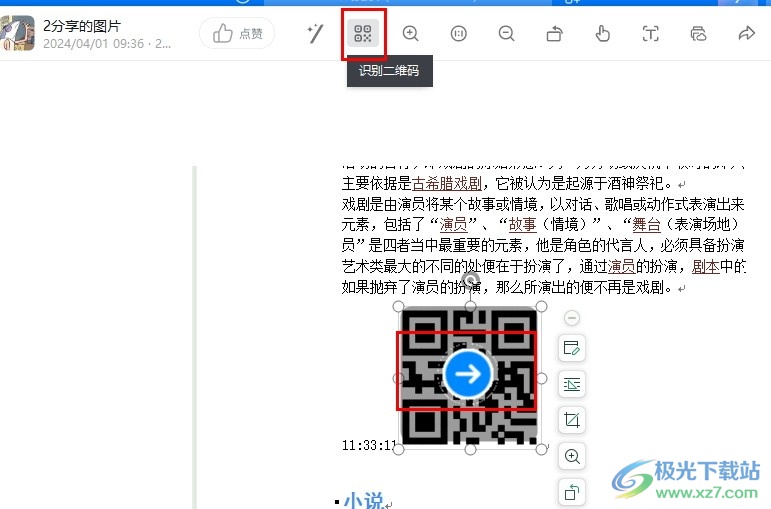
方法步骤
1、第一步,我们点击打开钉钉软件,然后在钉钉的消息页面中点击打开一个聊天页面,进行消息查看
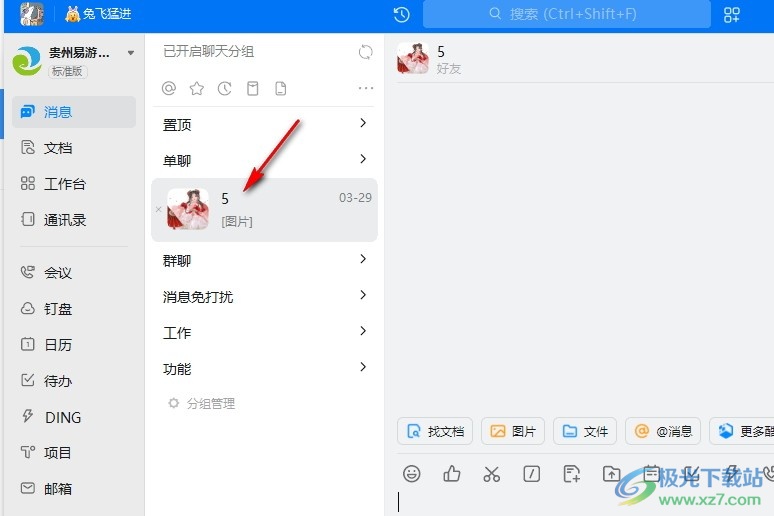
2、第二步,打开聊天页面之后,我们在该页面中找到需要识别二维码的图片,点击打开该图片
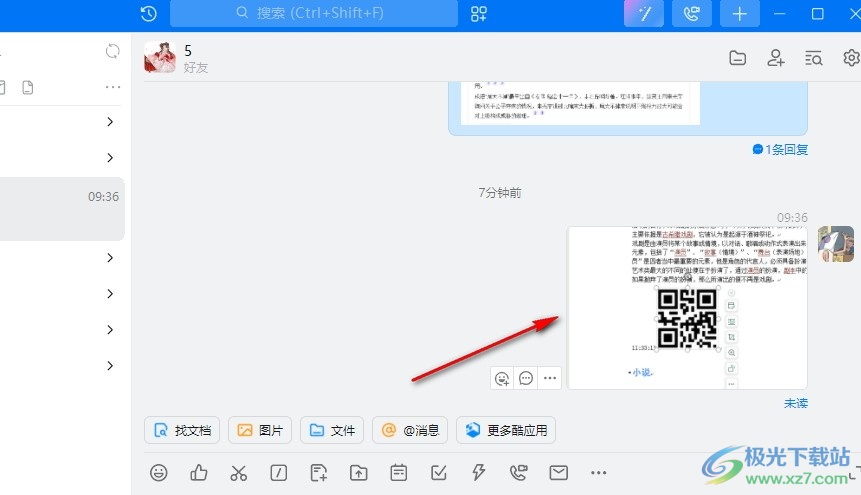
3、第三步,进入图片查看页面之后,我们在工具栏中找到“识别二维码”工具,直接点击使用该工具
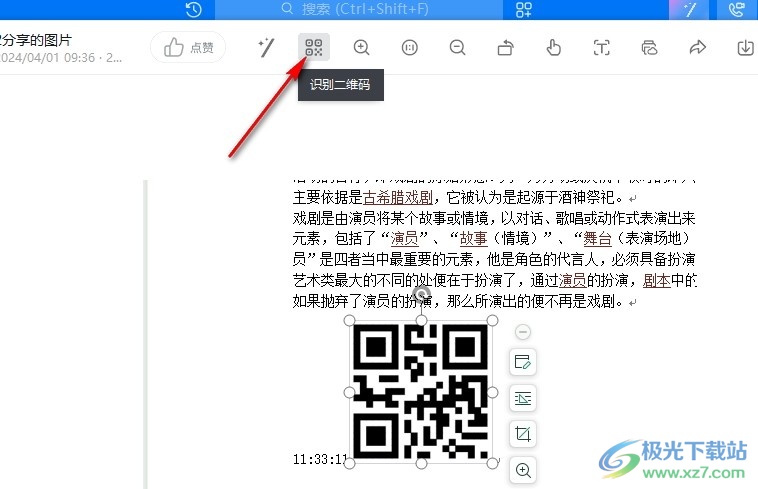
4、第四步,点击“识别二维码”工具之后,钉钉会自动定位到图片中的二维码,我们直接点击图片中的二维码箭头就能进行二维码识别了
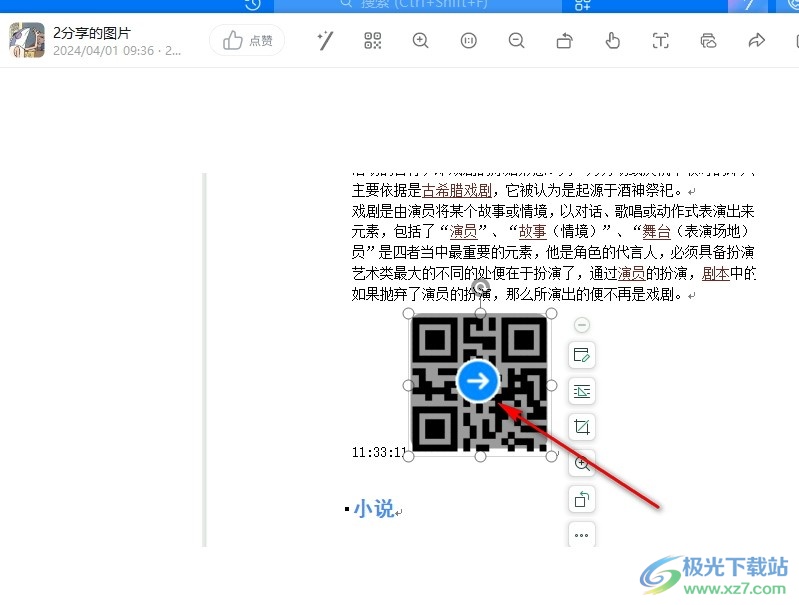
5、第五步,我们也可以选择在打开图片之后,在图片页面中右键单击,然后在菜单列表中找到并使用“识别二维码”工具
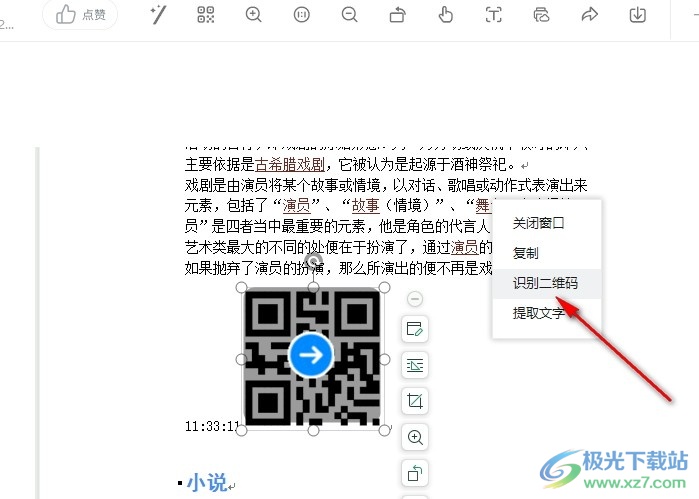
以上就是小编整理总结出的关于钉钉提醒对方未读消息的方法,我们在钉钉的消息聊天页面中找到需要识别二维码的图片,点击打开该图片,然后在工具栏中找到“识别二维码”工具,直接点击该工具,接着在图片中点击二维码上的箭头图标即可,感兴趣的小伙伴快去试试吧。
